系统介绍
微软Microsoft Edge浏览器基于谷歌Chromium内核打造,拥有全新现代化界面,还支持全局翻译、PDF阅读模式、第三方扩展插件及语音朗读等各种功能。该版本不支持win7系统,内存占用大幅优化,全面支持兼容所有平台。
系统特色
涂鸦功能允许用户用手指或手写笔直接在页面上涂鸦,也可以用钢笔或荧光笔选择颜色。
简单的阅读界面适合于阅读页面的布局,没有广告,用户可以根据自己的意愿调整背景和字体。
体验浏览模式后,会发现微软在Edge浏览器的浏览界面上煞费苦心,浏览时在页面上做笔记等功能。
edge浏览器怎么打开兼容模式?
1、首先用户点击电脑界面左下角的开始菜单,找到Edge浏览器。
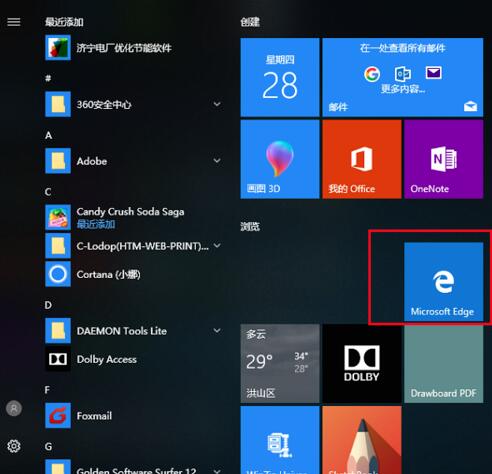
2、打开之后点击右上角的“。。。”图标。
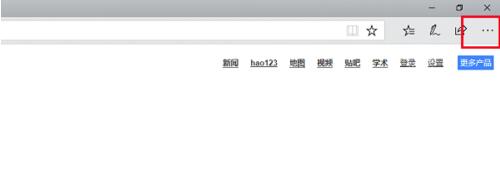
3、在弹出的的选项中点击“使用Internet explorer打开”。
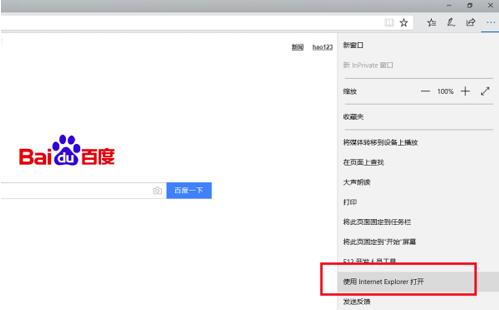
4、接着点击右上角的齿轮图标,点击“兼容性视图设置”。
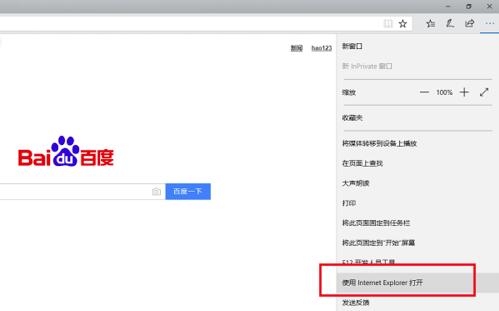
5、在兼容性视图设置界面,添加此网站选择中输入用户需要兼容的网站,点击“添加”即可。
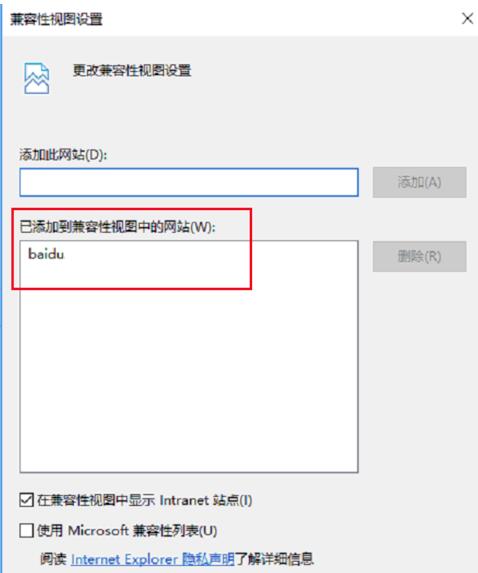
6、这样浏览器兼容就设置好了。


